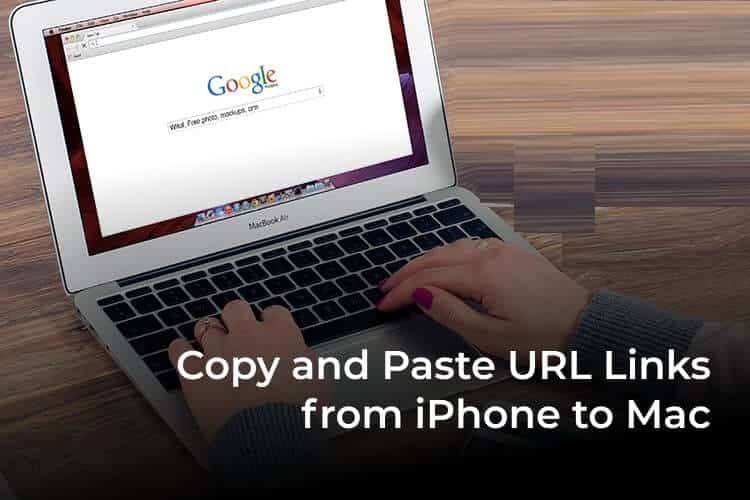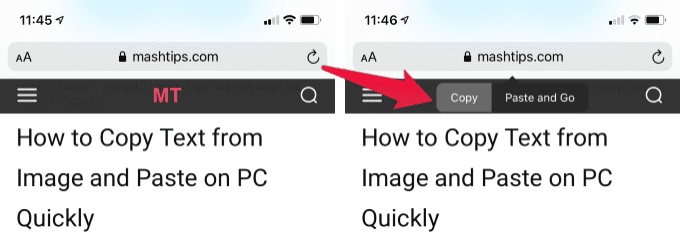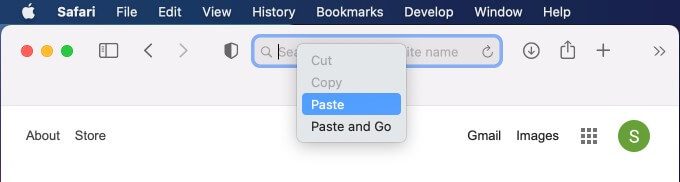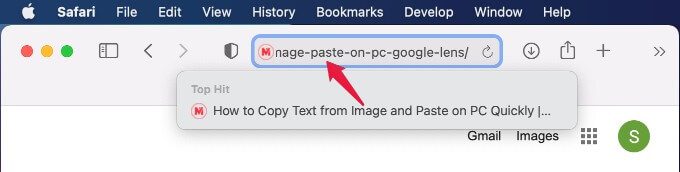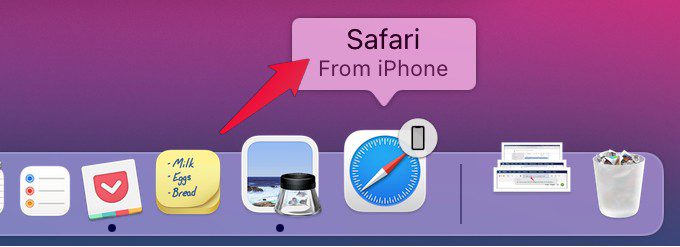Comment copier et coller l'URL de l'iPhone vers Mac?
Avez-vous trouvé un site Web agréable et souhaitez-vous consulter un plus de détails? Eh bien, vous pouvez réécrire l'intégralité de l'URL sur votre Mac si vous souhaitez ouvrir le site sur votre bureau. Pour les longs liens de sites Web, ce n'est pas facile. Eh bien, la solution la plus simple consiste à copier et coller l'URL de l'iPhone vers le Mac. Non seulement les URL, mais vous pouvez Copier un numéro de téléphone ou du texte Ou même des images.
Voyons comment copier l'URL de l'iPhone vers Mac et ouvrir le même site Web sur l'écran mac.
Copiez et collez l'URL de l'iPhone vers Mac
Avant de commencer, vous devez vous assurer que votre Mac et votre iPhone sont partagés dans le presse-papiers (Portefeuille général) Avec l'un l'autre. Veuillez vous assurer que la fonction Handoff est activée sur iPhone et Mac. Suivez maintenant les étapes simples ci-dessous;
- Ouvert Navigateur (Safari) sur iPhone Utilisation de la copie de site Web.
- Appuyez et maintenez Emplacement de la barre d'adresse.
- Sélectionnez “Copier“De la fenêtre pop-up.
- Ouvert Navigateur web Sur votre Mac
- Clic droit Barre de titre
- Cliquez Coller Dans le menu contextuel.
- Cliquez Entrer Pour télécharger l'URL.
Maintenant, appuyez sur la touche Revenir Mac Pour télécharger le site. Cela copiera et collera l'URL de l'iPhone vers Mac.
Au lieu de cela, le Mac affichera le navigateur iPhone sur Tiroir d'application Lors de l'utilisation de votre navigateur sur iPhone.
IPhone Safari apparaîtra sur le dock Mac lors de la navigation sur iPhone. Vous devez avoir activé la fonction Handoff et les deux doivent être suffisamment proches pour afficher la fenêtre du navigateur sur votre Mac.
De plus, vous pouvez voir la version de bureau de n'importe quel site Web sur iPhone. Cependant, les deux solutions ci-dessus vous seront utiles si vous recherchez un affichage grand écran pour votre site Web préféré. Cela vous aide à basculer rapidement le site Web de l'écran iPhone vers Mac.